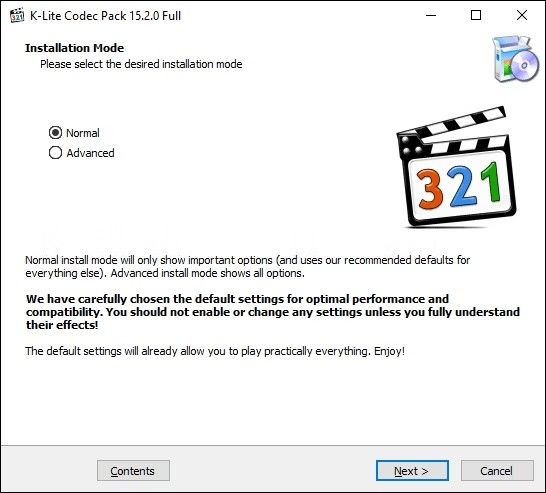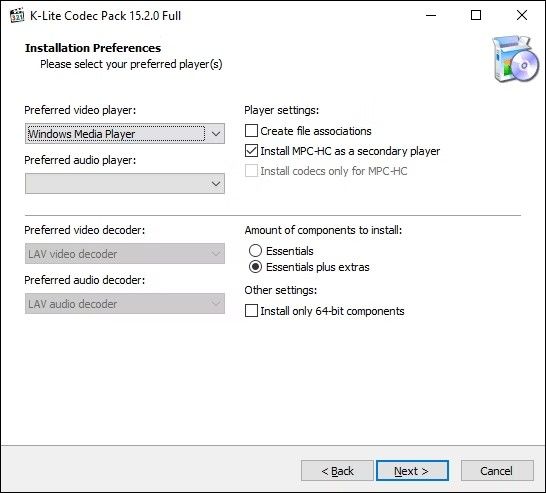Jullie zijn allemaal voorbereid op een comfortabele filmavond, met je favoriete film al aan, en krijgen de ontmoedigende mededeling dat het videoformaat niet wordt ondersteund . Het is frustrerend, en we kunnen ons daar allemaal in vinden. Dit artikel zal echter de dag redden voor de filmavond en al je videoproblemen laten verdwijnen. Deze gedetailleerde tutorial duikt in de oorzaken van de frustrerende problemen en de beste oplossingen. Hieronder staan enkele redenen voor deze fout:
- 📻Niet-ondersteunde mediaspeler : Soms wordt het bestandsformaat dat u probeert af te spelen niet ondersteund door de mediaspeler. In dat geval kunt u het probleem oplossen door over te schakelen naar een ander formaat.
- 🔢Codec-incompatibiliteit : De audio- of videocodec ontbreekt mogelijk in uw videospeler of heeft een update nodig, waardoor deze fout kan optreden.
- ❎Beschadigde videobestanden : Als het videobestand zelf beschadigd of corrupt is, ontvangt u mogelijk ook dit foutbericht.
- 💾Verouderde drivers : De verouderde videodrivers op uw pc kunnen ook de foutmelding 'Videoformaat wordt niet ondersteund' veroorzaken.
Wordt de gevreesde waarschuwing voor een niet-ondersteund videoformaat weergegeven bij uw favoriete video's? Maak u geen zorgen. We hebben verschillende oplossingen om die films soepel af te spelen.
- Oplossing 1. Herstel beschadigde video met videoreparatiesoftware
- Oplossing 2. Probeer verschillende videospelers
- Oplossing 3. Converteer het videoformaat
- Oplossing 4. Installeer de juiste videocodecs
- Oplossing 5. Werk uw videodriver bij
- Oplossing 6. Werk uw systeem bij
Denk aan het volgende scenario: u hebt een waardevol videobestand dat beschadigd is. Dit is waar EaseUS Fixo Video Repair om de hoek komt kijken. Dit opmerkelijke programma is uw ridder op het witte paard als het gaat om beschadigde films.
Of u nu problemen hebt gehad met het afspelen van video's zoals MP4 die niet afspeelt of fouten bij het afspelen van video's zoals foutcode 0xc00d5212 , dit programma kan ze allemaal oplossen. EaseUS Fixo kan ook beschadigde foto's en documenten repareren . EaseUS Fixo Video Repair kan in verschillende omstandigheden worden gebruikt. Het is uw go-to-optie als uw videoformaat niet wordt ondersteund vanwege corruptie, omdat het werkt op verschillende videoformaten zoals MP4, MOV, M4V en andere. Het is ook uw beste vriend wanneer u video's zonder geluid bekijkt. Deze robuuste en betrouwbare reparatietool is bedoeld om beschadigde videobestanden met een paar klikken te repareren .
Stap 1. Open Fixo op uw lokale PC. Klik op "Video Repair" en voeg de beschadigde MP4/MOV/AVI/MKV/3GP/FLV/MKV/WMV videobestanden toe door te klikken op "Add Videos".
Stap 2. Beweeg de aanwijzer naar een video en klik op de knop "Repair" om het reparatieproces van de enkele video te starten. Als u alle video's wilt repareren, klikt u op "Repair All".
Stap 3. Wacht een paar minuten en de beschadigde video's worden gerepareerd. Klik op het afspeelpictogram om een voorbeeld van de video's te bekijken. U kunt een enkele video opslaan door op de knop 'Opslaan' naast het afspeelpictogram te klikken. Als u alle gerepareerde video's wilt opslaan, kiest u 'Alles opslaan'.
Stap 4. Als de snelle reparatie mislukt, moet u de geavanceerde reparatiemodus gebruiken. Klik op "Geavanceerde reparatie" en voeg een voorbeeldvideo toe. Kies "Bevestigen" om het te bevestigen.
Stap 5. Er verschijnt een lijst met gedetailleerde informatie over beschadigde en voorbeeldvideo's. Klik op "Nu repareren" om het geavanceerde videoreparatieproces te starten. Wanneer de reparatie is voltooid, kunt u de video's bekijken en op de knop "Opslaan" klikken om de gerepareerde videobestanden op een geschikte bestemming op te slaan.
Was deze oplossing nuttig voor u? Deel dit artikel met uw sociale media contacten om hen het geheim te vertellen van het oplossen van problemen met videoformaten.
Het veranderen van uw videospeler kan soms het probleem oplossen dat het formaat niet wordt ondersteund en sommige video's worden niet afgespeeld, zoals MOV-bestanden die niet worden afgespeeld . Als u zich afvraagt waarom uw video niet compatibel of niet ondersteund is, kan experimenteren met andere videospelers verrassend succesvol zijn. Volg de onderstaande stappen:
Stap 1. Begin met het downloaden en installeren van verschillende videospelers, zoals VLC Media Player, op uw apparaat. Deze spelers ondersteunen een breed scala aan codecs en formaten.
Stap 2. Kies het problematische videobestand en open het afzonderlijk in elke speler.
Stap 3. Sommige videospelers zijn aanpasbaarder dan andere. U hebt de oplossing gevonden als uw video soepel begint af te spelen in een bepaalde speler.
Stap 4. Zodra u een werkende speler hebt gevonden, kunt u achterover leunen en van uw video genieten.
![vlc-mediaspeler]()
Wanneer u geconfronteerd wordt met de vervelende niet-ondersteunde bestandstypefout, is een eenvoudige oplossing om uw videoformaat te converteren met VLC Media Player , die ook VLC-reparatie kan uitvoeren. VLC is een flexibele open-source multimediaspeler met geavanceerde videotranscoderingsmogelijkheden. Om het compatibiliteitsprobleem te verhelpen, gebruikt u de volgende stappen:
Stap 1. Start het programma VLC Media Player op uw pc.
Stap 2. Klik in de linkerbovenhoek van VLC op het tabblad 'Media' en vervolgens op 'Converteren/Opslaan'.
![selecteer converteren opslaan optie]()
Stap 3. Klik op 'Toevoegen' in het vak 'Open media' om het videobestand te selecteren waarvan het probleem is dat het videoformaat niet wordt ondersteund.
Stap 4. Kies een uitvoerformaat waarvan u weet dat het wordt ondersteund, zoals MP4 of MKV, uit de vervolgkeuzelijst 'Profiel' in het vak 'Converteren'. Klik op 'Bladeren' om een locatie te kiezen voor het geconverteerde videobestand. Klik vervolgens op 'Start' om de conversie te starten.
![kies uitvoer]()
Stap 5. VLC converteert uw video naar het formaat dat u kiest. Zodra dit is voltooid, hebt u een geschikte versie van uw video.
Codecs zijn essentieel voor het decoderen en coderen van video- en audiogegevens in digitale media. U ziet mogelijk de foutmelding 'Format is not supported' als uw apparaat de essentiële codecs mist. U kunt videocodecs van derden downloaden en installeren op uw pc om het probleem van niet-ondersteunde video's op te lossen. Zo zorgt u ervoor dat u de juiste codecs hebt:
Stap 1. Om bepaalde videoformaten af te spelen, hebben bepaalde videospelers mogelijk extra codecs nodig. Het downloaden van codec-pakketten zoals K-Lite of Combined Community Codec Pack (CCCP) is een veelvoorkomende aanpak.
Stap 2. Voer het installatieprogramma uit nadat u het codecpakket hebt gedownload.
Stap 3. Download en voer uw favoriete K-Lite Codec Pack-variatie uit. De installer zal standaard naar de "Normale" installatiemodus gaan. Klik op "Volgende" om verder te installeren.
![Selecteer normale installatiemodus]()
Stap 4. Kies uw videospeler. Dit gebruikt de standaard van K-Lite. Wijzig naar uw favoriete videospeler.
Stap 5. Bevestig de extra installatieopties en klik op "Volgende" om door te gaan, indien gewenst.
![klik op volgende]()
Stap 6. Bevestig de volgende instelling van K-Lite Media Player Classic. Selecteer vervolgens uw ondertitel- en bijschrifttalen. Selecteer vervolgens uw gekozen audio-instelling.
![Selecteer ondertitels en ondertitelingstaal]()
Stap 7. Bekijk tot slot uw K-Lite installatiekeuzes en klik op "Installeren" om te beginnen.
![klik op installeren]()
U kunt de compatibiliteit van uw apparaat met verschillende videoformaten verbeteren door de juiste videocodecs te installeren, waardoor u de gevreesde foutmelding vermijdt. Als u deze reparatie nuttig vindt, overweeg dan om deze te delen met uw vrienden en volgers op sociale media:
Veel problemen met videoformaten kunnen worden herleid tot verouderde of incompatibele videodrivers. Om een soepele videoweergave te garanderen, moet u uw videodrivers up-to-date houden. Volg deze stappen om uw driver bij te werken :
Stap 1. Voer 'Apparaatbeheer' in het zoekveld in.
Stap 2. Vouw 'Beeldschermadapters' uit in Apparaatbeheer om uw grafische kaart te zien.
Stap 3. Klik met de rechtermuisknop op uw grafische kaart en kies 'Stuurprogramma bijwerken'.
![selecteer driver updaten]()
Stap 4. Kies de optie "Automatisch zoeken naar stuurprogramma's".
Als de update wordt gevonden, zal Windows deze installeren.
Een andere belangrijke stap bij het oplossen van problemen met videoformaten is ervoor zorgen dat uw besturingssysteem up-to-date is. Videoweergave en codec-ondersteuning worden vaak verbeterd in releases van besturingssystemen. Volg deze stappen om uw systeem te upgraden:
Stap 1. Om het menu Instellingen in Windows te openen, drukt u tegelijkertijd op de Windows-toets en I.
![open instellingen]()
Stap 2. Selecteer Bijwerken en beveiliging.
Stap 3. Kies aan de linkerkant Windows Update.
Stap 4. Klik op 'Controleren op updates' en volg de instructies op het scherm om beschikbare updates te downloaden en te installeren.
![selecteer check voor updates]()
U kunt het probleem met het niet-ondersteunde videoformaat mogelijk voorkomen door uw besturingssysteem bij te werken. Hierdoor krijgt uw pc de nieuwste verbeteringen voor de verwerking van videoformaten.
Onze mobiele apparaten fungeren vaak als on-the-go entertainment centers, die een verscheidenheid aan videoformaten kunnen afspelen. De gevreesde waarschuwing voor niet-ondersteunde videoformaten kan echter van tijd tot tijd op mobiele telefoons verschijnen, meestal vanwege beschadigde videobestanden. Wanneer een video beschadigd raakt, kan deze stoppen met afspelen, wat resulteert in deze irritante foutmelding.
Wij raden aan om EaseUS Online Video Repair te gebruiken, een betrouwbaar online programma dat is ontwikkeld om beschadigde videobestanden van Android of iPhone te repareren. Het is een nuttige oplossing voor problemen met het afspelen van video's die worden veroorzaakt door corruptie en is compatibel met verschillende formaten.
Het kan MP4-bestanden online gratis repareren . Deze tool stroomlijnt de procedure, waardoor het toegankelijk is voor mensen met verschillende technische vaardigheden. Met EaseUS Online Video Repair kunt u beschadigde films repareren tot een afspeelbare staat, waardoor u de moeite bespaart van problemen met het formaat op uw mobiele apparaten. Ga naar de RepairVideo-website, upload uw beschadigde video en laat het programma zijn magie doen om uw films te herstellen.
Hieronder vindt u enkele veelgestelde vragen over dit videoformaat die het probleem niet ondersteunen.
1. Hoe los ik een niet-ondersteund videoformaat op?
Videoconversiesoftware kan worden gebruikt om een niet-ondersteund videoformaat te repareren om de video te converteren naar een breed ondersteund formaat. Dit lost meestal compatibiliteitsproblemen op.
2. Hoe speel ik een niet-ondersteund videoformaat af op mijn iPhone?
Gebruik videospeler-apps van derden in de App Store om niet-ondersteunde videoformaten op uw iPhone af te spelen. Deze apps ondersteunen vaak meer formaten dan de standaard iOS-speler.
3. Waarom wordt het MP4-formaat niet ondersteund?
Het MP4-formaat wordt mogelijk niet ondersteund vanwege codec-problemen, bestandscorruptie of compatibiliteitsconflicten. Controleer of uw video standaardcodecs gebruikt en niet is beschadigd, en overweeg om uw speler of apparaat bij te werken.
Conclusie
De fout 'videoformaat wordt niet ondersteund' is vervelend, maar kan worden opgelost. U kunt uw video's zonder onderbreking bekijken als u de onderliggende redenen begrijpt en de juiste oplossingen gebruikt. Vergeet niet om EaseUS Fixo Video Repair te controleren voor het herstellen van beschadigde video's. Het is een onmisbare tool in uw digitale gereedschapskist. Download daarom EaseUS Fixo Video Repair voor het vloeiend afspelen van video's.
![EaseUS Data Recovery Wizard]()
![EaseUS Data Recovery Wizard for Mac]()
![EaseUS Partition Manager Pro]()
![EaseYS Partition Manager Server]()
![EaseUS Todo Backup Workstation]()
![EaseUS Todo Backup Advanced Server]()